win11如何修改计算机的用户名
更新时间:2024-11-15 13:08:32作者:jiang
Win11作为微软的最新操作系统,提供了许多个性化设置选项,其中包括修改计算机的用户名,通过修改用户名,可以让计算机更符合个人喜好,也方便区分不同用户。接下来我们将详细介绍如何在Win11系统中修改计算机的用户名,让您轻松定制属于自己的电脑。
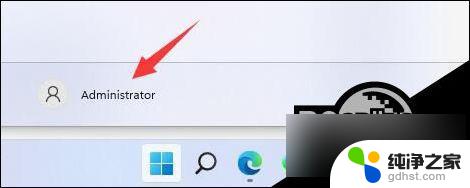
第一步
右键桌面此电脑,打开“管理”。
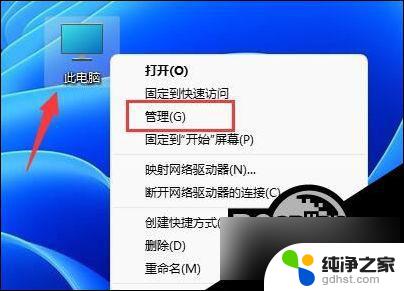
第二步
展开“本地用户和组”,双击打开“用户”。
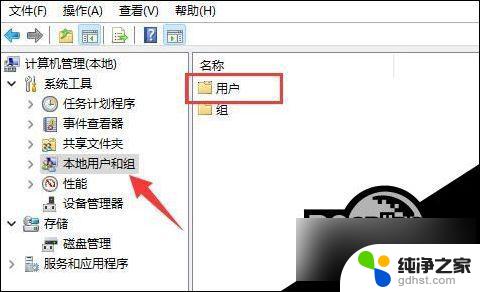
第三步
右键想要修改用户名的账户,打开“属性”。
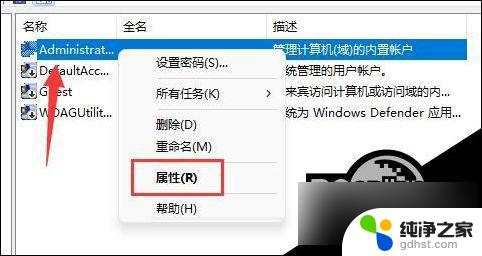
第四步
在“全名”下输入想要的名称。
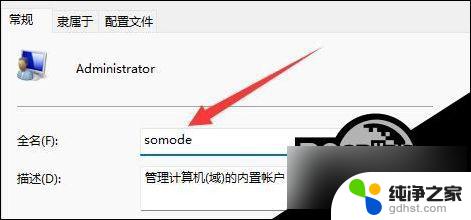
第五步
修改完成后,重启电脑就可以看到账户名称修改成功了。

如果你使用了微软账号登录,那么需要进入微软官网修改。
以上就是win11如何修改计算机的用户名的全部内容,有遇到相同问题的用户可参考本文中介绍的步骤来进行修复,希望能够对大家有所帮助。
- 上一篇: win11家庭版忘记开机密码怎么办
- 下一篇: win11电脑启动不选择系统
win11如何修改计算机的用户名相关教程
-
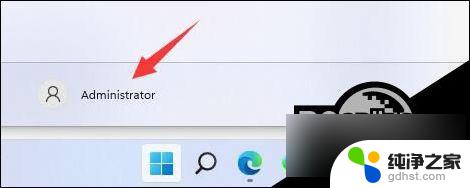 电脑用户名修改 win11
电脑用户名修改 win112024-10-22
-
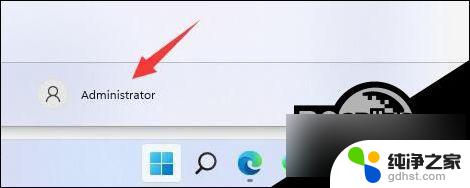 win11更改用户下的用户名
win11更改用户下的用户名2024-11-04
-
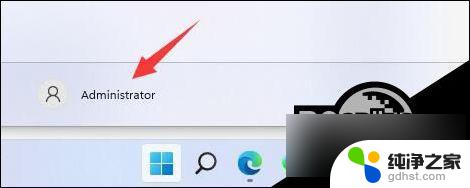 win11管理 修改用户名
win11管理 修改用户名2024-10-29
-
 win11修改当前用户名
win11修改当前用户名2024-11-03
win11系统教程推荐